نظرًا لكونها من أكثر تنسيقات الصور استخدامًا اليوم ، فقد تحتاج أحيانًا إلى تحويل GIF إلى JPG لسبب ما. إنَّ أبسط طريقة للقيام بذلك هي استخدام أدوات تحويل الملفات المُتوفرة عبر الإنترنت.
هنا ، سنلقي نظرة على أفضل الأدوات التي يُمكنك استخدامها لتحويل صور GIF إلى JPG. والتي تُمكِّنك من تحويل الملفات في غضون بضع نقرات. تحقق من كيفية تحويل صور PNG إلى JPEG-JPG دون فقدان الجودة.
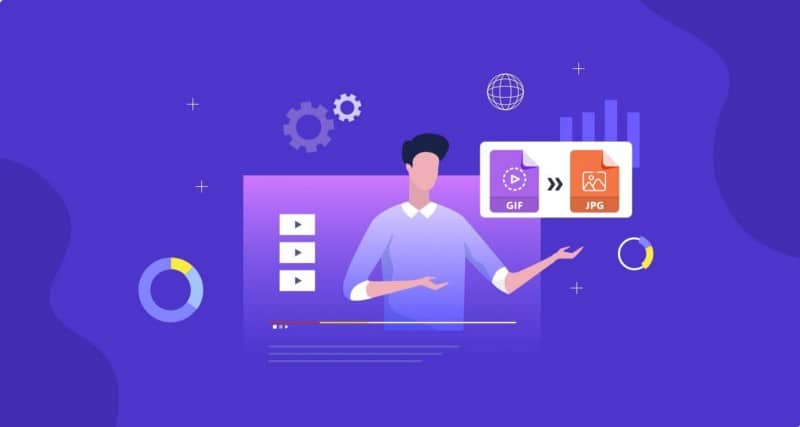
1. Browserling
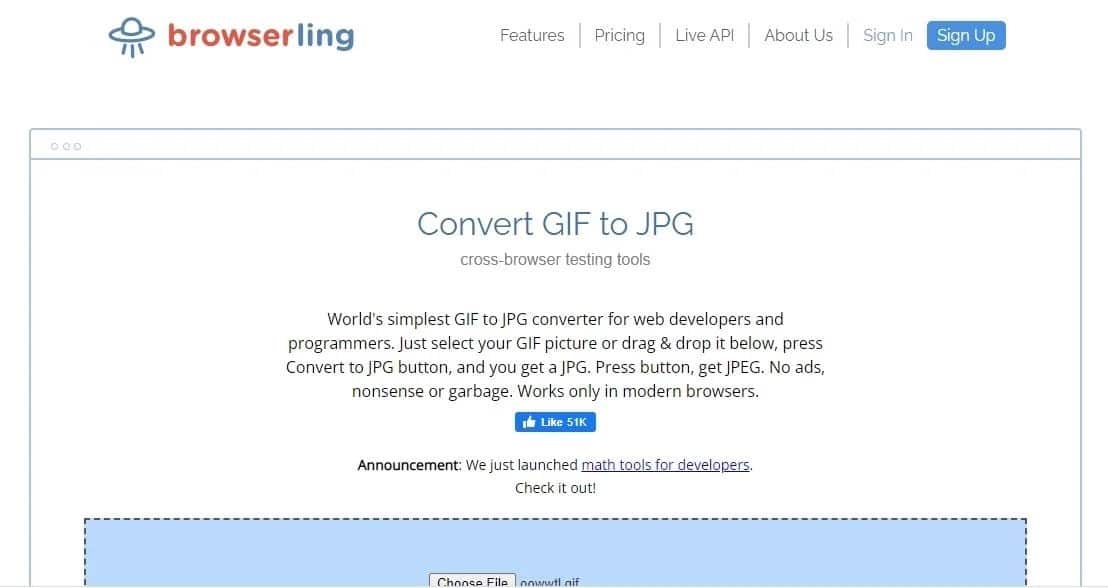
تُعد Browserling بشكل أساسي أداة ويب للاختبار عبر المُتصفحات. لكن لديها العديد من الخيارات البسيطة على موقعها على الإنترنت لمطوري الويب. حيث ستجد مُحول GIF إلى JPG.
على موقع الويب ، قم بسحب وإفلات ملف GIF أو يُمكنك تحميله من جهازك. انقر فوق زر تحويل إلى JPG! لتحويل وتنزيل الملف على الفور.
إذا كنت تبحث عن أداة بسيطة لإنجاز المهمة ، فإنَّ Browserling تُناسبك. الأداة مجانية للاستخدام ولا تُزعجك بالإعلانات. لكنه تُحول فقط الإطار الأول من GIF إلى صورة JPG.
2. FreeConvert
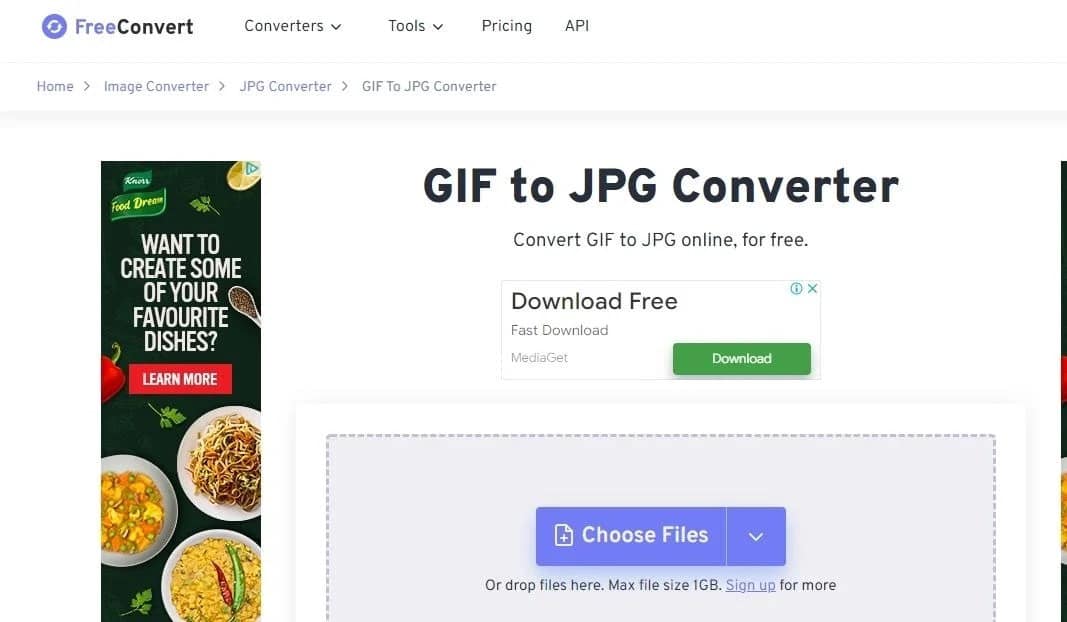
FreeConvert هي أداة لتحويل الملفات تدعم تنسيقات مُتعددة ، بما في ذلك GIF و JPG. يُمكنك تحميل ملف GIF من جهازك أو Google Drive أو Dropbox أو من خلال أي عنوان URL. بمجرد النقر فوق تحويل إلى JPG ، فإنها تقوم بتحويل الملف الذي تم تحميله.
يُمكنك بعد ذلك تنزيل ملفات JPG محليًا أو حفظها في Google Drive / Dropbox أو مشاركتها من خلال رمز الاستجابة السريعة. يحتوي ملف ZIP الذي تم تنزيله على ملفات JPG مُتعددة ، واحدة لكل إطار.
أفضل جزء هو أنه يُسمح لك بتحميل وتحويل ملفات مُتعددة معًا. لذلك إذا كنت تبحث عن تحويل الملفات بكميات كبيرة ، فهي بالتأكيد خيار رائع. كما أنَّ لديها خيارات مُتقدمة مثل تغيير حجم الصورة المحولة ، وضغط الإخراج ، والتوجيه التلقائي ، وإزالة البيانات الوصفية.
تُحدد FreeConvert حجم الملف بـ 1 غيغابايت ، ولكن من غير المحتمل أن تتجاوز الحد المسموح به. لضمان أمان ملفاتك ، تُوفر تشفير 256 بت وتحذف الملفات التي تم تحميلها بعد ساعتين. تحقق من أفضل خيارات ضغط ملفات الفيديو على الإنترنت بدون علامة مائية.
3. Online-Convert.com
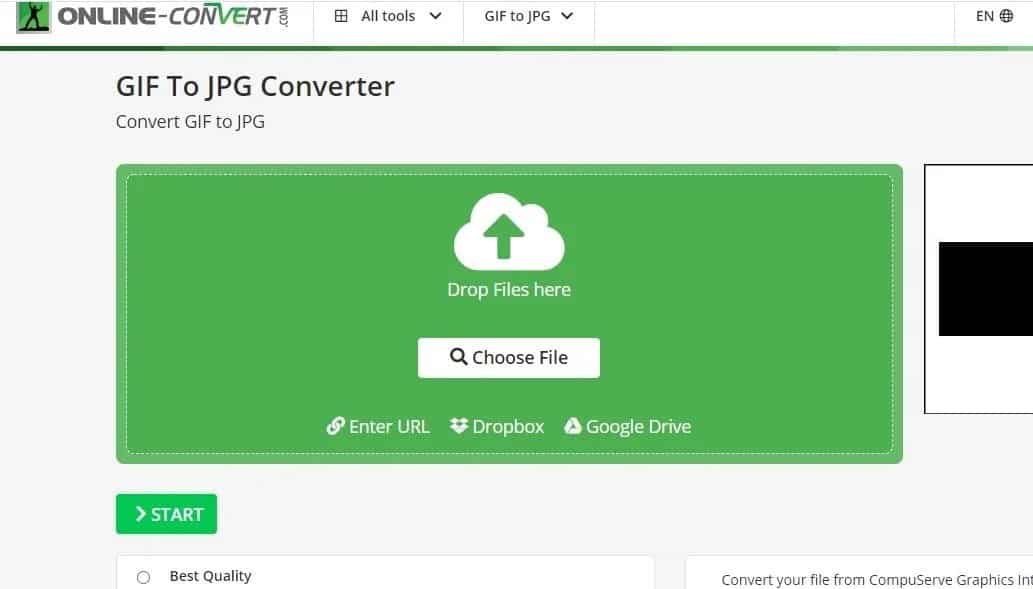
من بين العديد من الأدوات الأخرى ، لدى Online-Convert.com أداة رائعة لتحويل GIF إلى JPG.
يُمكنك إضافة صور GIF من جهازك أو Dropbox أو Google Drive أو من خلال الرابط. حيث تُتيح لك الأداة إضافة صور GIF مُتعددة قبل التحويل. بمجرد تحميل الملفات ، انقر فوق ابدأ لبدء التحويل. تقوم الأداة بإنشاء ملفات JPG مُتعددة من ملف GIF واحد.
ولكن الشيء الجيد هو أنه يُمكنك اختيار ملفات JPG المراد تنزيلها. يُمكنك إما تنزيلها جميعًا كملف ZIP أو تحديد فقط الصور التي تُفضلها. وبالمثل ، يُمكنك تحديد ما إذا كنت تُريد تنزيل ملفات JPG أو تحميلها على السحابة أو مشاركتها من خلال عنوان URL.
تحتوي هذه الأداة على إعدادات مُتنوعة. أولاً ، يُمكنك تحديد ما إذا كنت تريد الحصول على أفضل جودة للصورة أم أصغرها. يمكنك ضبط الجودة بين هذين الطرفين باستخدام شريط التمرير.
بالإضافة إلى هذه الميزات ، يمكنك تغيير الحجم والقص وتطبيق تأثيرات فلاتر الألوان وتحديد دقة الإخراج. تحتوي Online-Convert.com على إضافات مُتصفح (لمتصفح Chrome و Firefox) وتطبيقات جوَّال لكل من iOS و Android.
4. Ezgif.com
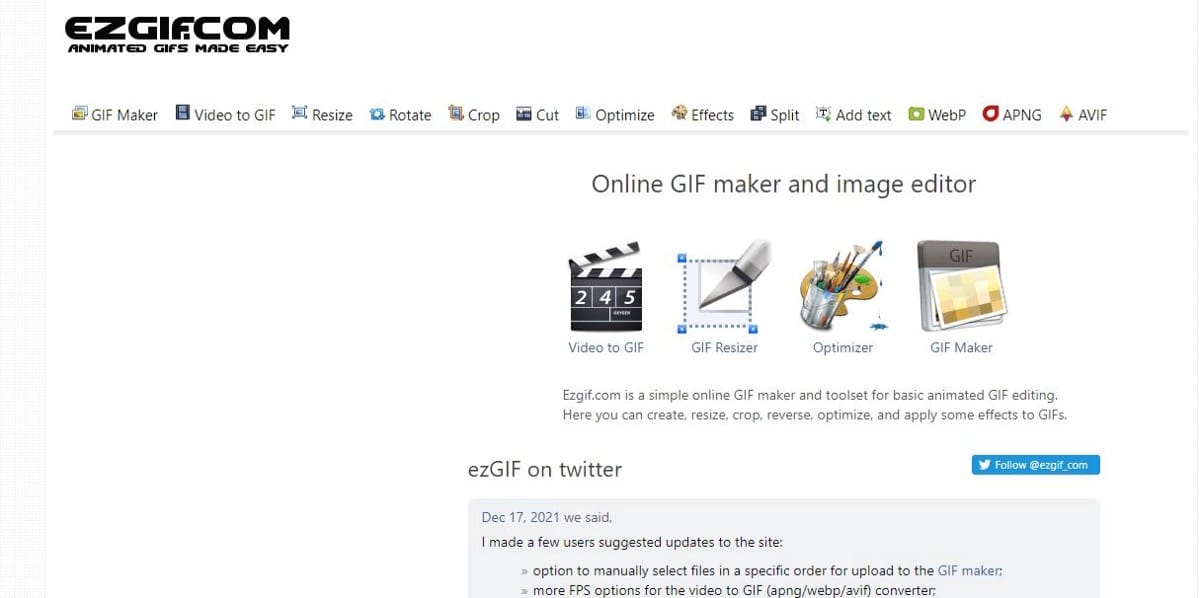
Ezgif.com هي أداة لتحرير وإنشاء صور GIF. باستخدامها ، يُمكنك أيضًا تحويل صور GIF إلى JPG بسهولة.
تسمح Ezgif.com بتحميل الملفات من كل من الجهاز ومن خلال عنوان URL. لكن الحجم الأقصى للملف هو 50 ميغا بايت. حدد الملف ، وقم بتحميله ، وسيقوم موقع Ezgif.com بفتح مُحرره. هنا ، يُمكنك اقتصاص وتدوير وتغيير حجم وتنفيذ إجراءات أخرى.
بالنسبة إلى صور GIF الشفافة ، يُمكنك تحديد اللون المراد إضافته إلى الخلفية. للتحويل ، انقر فوق تحويل إلى JPG! ستقوم الأداة بإنشاء صورة JPG لكل إطار وتُظهر معاينة. يُمكنك تنزيلها بشكل فردي أو معًا كملف ZIP. تحقق من أفضل بدائل Giphy: أفضل التطبيقات ومواقع الويب للحصول على صور GIF.
5. SodaPDF
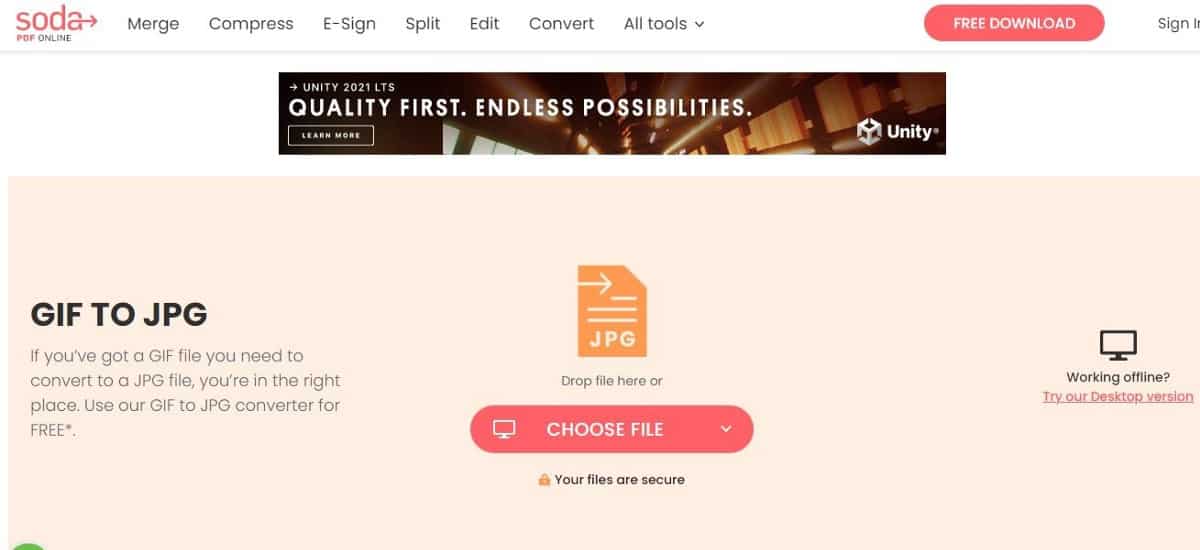
تُوفر SodaPDF العشرات من أدوات تحويل الملفات المُختلفة وملفات PDF ، مما يُتيح لك تحويل ملفات GIF إلى JPG أيضًا. كما أنها تضمن سلامة ملفاتك ، عن طريق حذفها تلقائيًا من خادمها بعد 24 ساعة.
العملية هي نفسها إلى حد كبير. فهي تسمح لك بتحميل الملفات عبر جهازك أو Dropbox أو Google Drive. ومع ذلك ، فإنَّ SodaPDF ، مثل Browserling ، تُحول فقط الإطار الأول من GIF إلى JPG ، والذي يُمكن أن يكون جانبًا سلبيًا حسب احتياجاتك.
أثناء تحويل الملف ، فإنها تتأكد من الحفاظ على نسبة الصورة والقياسية والاتجاه. تحتوي SodaPDF على تطبيق سطح مكتب. لذلك إذا كنت تقوم بتحويل الصور بشكل مُتكرر ، فإنَّ الأمر يستحق المراجعة. تحقق من أفضل منصات دمج ملفات PDF لتجميع المستندات.
6. Convertio

تُعد Convertio أحد أكثر الأدوات شهرة لتحويل الملفات عبر الإنترنت. تتضمن مجموعتها الكبيرة من الخيارات أداة تحويل من GIF إلى JPG.
يُمكنك إضافة وتحويل عدة صور GIF معًا. بعد التحويل ، تُوفر Convertio ملف ZIP به عدة ملفات JPG. يُمكن الوصول إلى الملف على Convertio لمدة 24 ساعة قبل حذفه. كما تحتوي على إضافة Chrome مفيدة أيضًا.
لا تسمح Convertio بتحميل ملفات يزيد حجمها عن 100 ميغابايت. ولكن يُمكنك الترقية إلى أي من الحسابات الثلاثة المدفوعة لزيادة حد حجم الملف. تكاليف الاشتراك من 10 دولارات شهريًا إلى 26 دولارًا في الشهر.
7. Zamzar
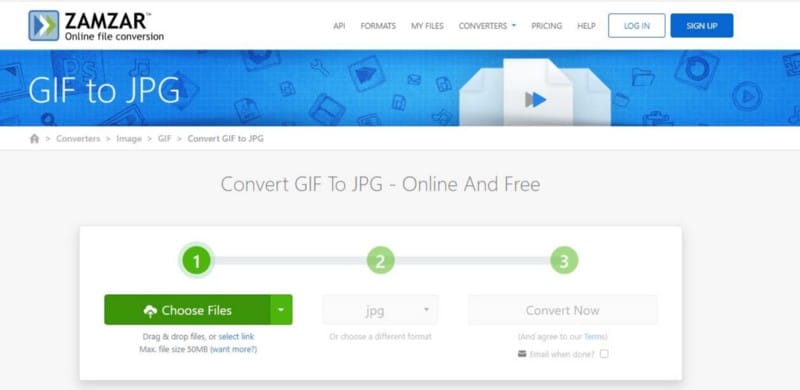
تم إطلاق مُحول الملفات Zamzar في عام 2006 ، ويدعم أكثر من 1200 تنسيق. يتضمن ذلك GIF و JPG أيضًا. يُمكنك تحميل ملف GIF من جهاز كمبيوتر أو حساب التخزين السحابي ، ويقوم على الفور بتحويله إلى JPG. يُوفر Zamzar ملفًا مضغوطًا مع صور JPG منفصلة لكل إطار.
تظل الملفات لمدة 24 ساعة. بخلاف التنزيل الفوري ، يُمكنك أن تطلب منه إرسال الملفات المحولة عبر البريد الإلكتروني.
للمستخدم المجاني ، حد حجم الملف هو 50 ميجا بايت. لكن لدى Zamzar ثلاث خطط مدفوعة تبدأ من 9 دولارات شهريًا. باستخدام هذه الخطط ، يُمكنك زيادة حجم الملف والتحويل عبر الإنترنت وحدود التخزين. يحتوي على تطبيق سطح مكتب (لكل من Windows و Mac) وواجهة برمجة تطبيقات للمطورين.
نظرًا لأنه يُحول الملفات إلى مئات التنسيقات المختلفة ، فليس من المستغرب أن يعد Zamzar أيضًا أحد أفضل محولات الصوت عبر الإنترنت.
8. CloudConvert
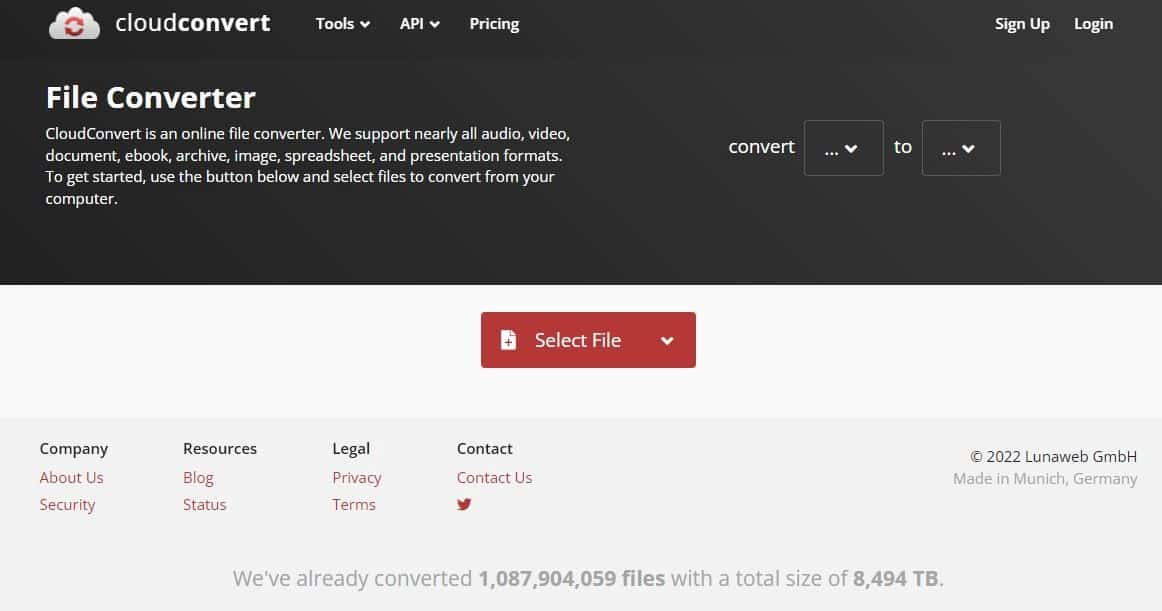
CloudConvert هي أداة تحويل ملفات عبر الإنترنت تدعم حوالي 200 تنسيق. منذ إطلاقها في عام 2012 ، قامت بتحويل أكثر من مليار ملف.
تُعد أداة GIF إلى JPG الغنية بالميزات مثالية للمستخدمين الذين لديهم متطلبات إخراج مُحددة. يُمكنك تحديد أبعاد الملف المحول وبيانات تعريف الشريط. وبالمثل ، يُمكنك اختيار جودة المخرجات بمقياس من 1–100.
أفضل ما في الأمر هو أنَّ CloudConvert تُتيح لك إضافة علامة مائية إلى الصور المُحولة. تُقدم 25 تحويلًا مجانيًا كل يوم. علاوة على ذلك ، سيتعين عليك شراء اشتراك أو حزمة لمرة واحدة.
يبدأ سعر كل من الاشتراك والحزمة من 8 دولارات ، لكنه يزداد اعتمادًا على حد التحويل. تحقق من أفضل خيارات ضغط ملفات الفيديو على الإنترنت بدون علامة مائية.
تحويل الصور بدون متاعب
قد يكون استخدام تطبيق تحرير الصور الافتراضي على جهاز الكمبيوتر لتحويل الملفات أمرًا شاقًا. في هذه الحالة ، تعمل أدوات تحويل الملفات عبر الإنترنت بشكل رائع ، حيث تقوم بتحويل أي ملف GIF إلى JPG بسرعة. معظمها تحتوي على خطة مجانية سخية كافية لمعظم المستخدمين.
وبالمثل ، إذا كنت بحاجة إلى تحويل الصور الثابتة إلى صور GIF ، فهناك أدوات عبر الإنترنت لذلك أيضًا. يُمكنك الإطلاع الآن على أفضل أدوات تحرير الصور المجانية المستندة إلى الويب الأقل شهرة لاستبدال Photoshop.







